

By Adela D. Louie, Last Update: November 14, 2017
Hallo an alle, Heute werden wir lernen, wie Gelöschte Kontakte von Samsung Phone wiederherstellen!
Samsung ist heutzutage eine der führenden Marken, wenn es um mobile Geräte geht. Es wurden viele mobile Geräte mit so vielen tollen Funktionen herausgebracht, und wir sind sicher, dass Sie im Moment eine zur Hand haben. Funktionen wie Kamera, Betriebssystem und mehr wurden für eine bessere Nutzung verbessert. Das Organisieren der Daten Ihres Samsung-Geräts ist eine der unterhaltsamen Möglichkeiten, das Telefon zu verwenden, da Sie sie wie Ihre Kontaktliste personalisieren können. Ihre Kontaktliste ist eine der grundlegenden Verbindungen von Ihrem mobilen Gerät. Wenn Sie jedoch versuchen, Ihre Kontakte von Ihrem Samsung-Gerät aus zu reparieren, haben Sie sie versehentlich gelöscht.
Wir wissen, dass Sie wirklich frustriert sein werden, wenn Ihnen das passiert. Sie haben versucht, sie wiederherzustellen, aber leider haben Sie keine Backups. Sie fragen sich vielleicht, ob es immer noch eine Möglichkeit gibt, Ihre gelöschten Kontakte wiederherzustellen. Nun, die Antwort darauf lautet: Ja, wir haben Software für Sie, mit der Sie Ihre fehlerhaft gelöschten Kontakte von Ihrem Samsung-Gerät herunterladen können.
Mit diesem Programm erzielen Sie eine 100-Erfolgsquote bei der Wiederherstellung dieser Daten von Ihrem Telefon und es ist sehr sicher zu verwenden. Nur Sie können auf Ihre Daten zugreifen und keiner wird während des Wiederherstellungsvorgangs überschrieben. Diese Software heißt, die FoneDog Android Datenrettung Werkzeug.
FoneDog Android Datenrettung Tool hilft Ihnen sicherlich bei der Wiederherstellung gelöschter Kontakte. Alles, was Sie brauchen, ist entweder ein Mac oder ein Windows-Computer, laden Sie es herunter und wir sind uns sicher, dass in kürzester Zeit alle Ihre gelöschten Kontakte wiederhergestellt werden. 
Damit wir die Samsung-Kontaktwiederherstellung starten können, müssen Sie:
Teil 1: Wiederherstellen gelöschter Kontakte unter Samsung S8Video Guide: Wie erhalte ich meine Kontakte wieder auf meinem Samsung-Handy?Teil 2: Wie gelöschte Kontakte von Samsung mit Samsung-Konto wiederherstellenTeil 3: Fazit
Nach der Installation des Programms verbinden Sie Ihr Samsung-Gerät mit einem USB-Kabel mit Ihrem Computer. 
Wenn Ihr Gerät verbunden ist, fordert das Programm Sie auf, das USB-Debugging zu aktivieren. Es gibt drei Möglichkeiten, das USB-Debugging auf Ihrem Telefon abhängig vom Betriebssystem zu aktivieren. Hier sind drei Möglichkeiten, USB-Debugging auf Ihrem Samsung-Gerät zu aktivieren.1. Android 4.2 oder neuere Version
-Gehen Sie zu "Einstellungen"> tippen Sie auf "Über Telefon"> tippen Sie sieben Mal auf "Build Numbers"> gehen Sie erneut zu "Einstellungen"> tippen Sie auf "Developers Option"> tippen Sie auf "USB Debugging"2. Android 3.0 zu 4.1 Version
-tap "Einstellungen"> tippen Sie auf "Developers Option"> tippen Sie auf "USB Debugging" 3. Android 2.3 oder frühere Version
-tap "Einstellungen"> dann "Anwendungen"> tippen Sie auf "Entwicklung"> tippen Sie auf "USB-Debugging" 
Sobald Sie das USB-Debugging zulassen, werden Sie aufgefordert, die zu scannende Datei auszuwählen.
Hier wählen Sie einfach "Kontakte"Damit das Programm alle gelöschten Kontakte von Ihrem Samsung Gerät scannt und dann auf"Weiter" Taste. 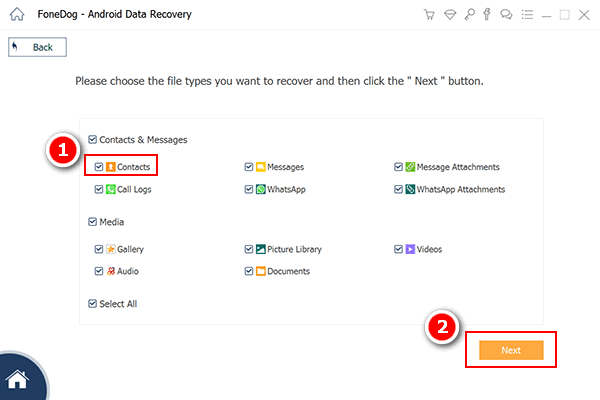
Sobald Sie die zu scannende Datei ausgewählt haben, fragt die Software nun nach Ihrer Erlaubnis, Ihr Samsung-Gerät zu scannen. Um die Software zu erlauben, gehen Sie zu Ihrem Gerät und Sie sehen ein Popup-Fenster.
Klicken Sie einfach auf "Zulassen" oder "Gewähren" oder "Autorisieren". Wenn auf Ihrem Samsung-Gerät kein Popup-Fenster angezeigt wird, klicken Sie einfach auf "Wiederholen". 
Wenn der Scanvorgang abgeschlossen ist, können Sie auf dem Bildschirm alle auf Ihrem Samsung-Gerät gespeicherten Daten sehen.
Alles, was Sie tun müssen, ist auf "KontakteSie werden dann in der Lage sein, alle Ihre Kontaktliste von Ihrem Gerät zu sehen, sowohl bestehende als auch die gelöschten.
Um Zeit zu sparen, können Sie auf "Nur gelöschte Objekte anzeigen"Am oberen Bildschirmrand gefunden und nur die gelöschten Kontakte werden auf Ihrem Bildschirm angezeigt.
Wählen Sie alle Kontakte aus, die Sie abrufen möchten, und klicken Sie dann auf "genesen" Taste.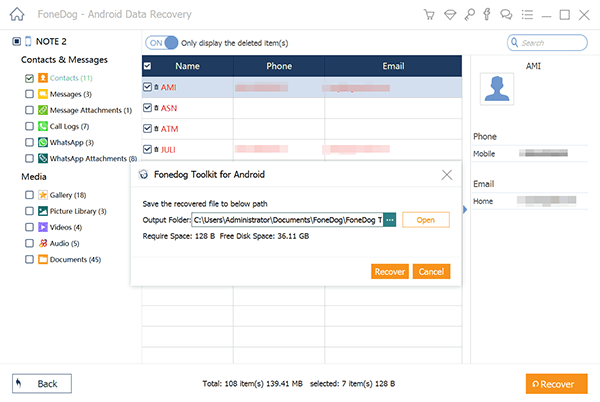
Menschen Auch Lesen
Menschen Auch LesenPhoto Recovery für Android und sein BenutzerhandbuchWie verlorene Daten von Samsung Phone wiederherstellen
HINWEIS: Ihre Kontakte werden auch als VCF-, CSV- und HTML-Format auf Ihrem Computer gespeichert. Für Ihre Leseverbesserung können Sie diese gespeicherten Kontakte im HTML-Format anzeigen. Das VCF-Format kann in Samsung importiert werden und das CSV-Format dient zum Ausdrucken von Kopien Ihrer Kontakte.
Gratis Download Gratis Download
Dies ist eine weitere Möglichkeit, versehentlich gelöschte Kontakte auf dem Samsung Galaxy S7 wiederherzustellen. Sie können dies tun, wenn Sie vor dem Löschen ein Backup erstellt haben. Dieser Schritt kann Ihnen tatsächlich dabei helfen, Ihre Kontakte, Einstellungen und Kalender wiederherzustellen. Befolgen Sie diese einfachen Schritte, um Ihre gelöschten Kontakte von Ihrem Samsung-Gerät wiederherzustellen. - Gehen Sie auf Ihrem Telefon zu "Apps"> "Einstellungen"> "Cloud"> "Wiederherstellen".
- Ihr Samsung-Gerät beginnt nun mit der Wiederherstellung Ihres Backups
Tippen Sie auf die Kontakte, die Sie abrufen möchten, und tippen Sie dann auf "Jetzt wiederherstellen"SPITZE: Stellen Sie sicher, dass Sie vor dem Löschen Sicherungskopien erstellt haben. Andernfalls können Sie keine gelöschten Kontakte von Ihrem Samsung-Konto wiederherstellen. 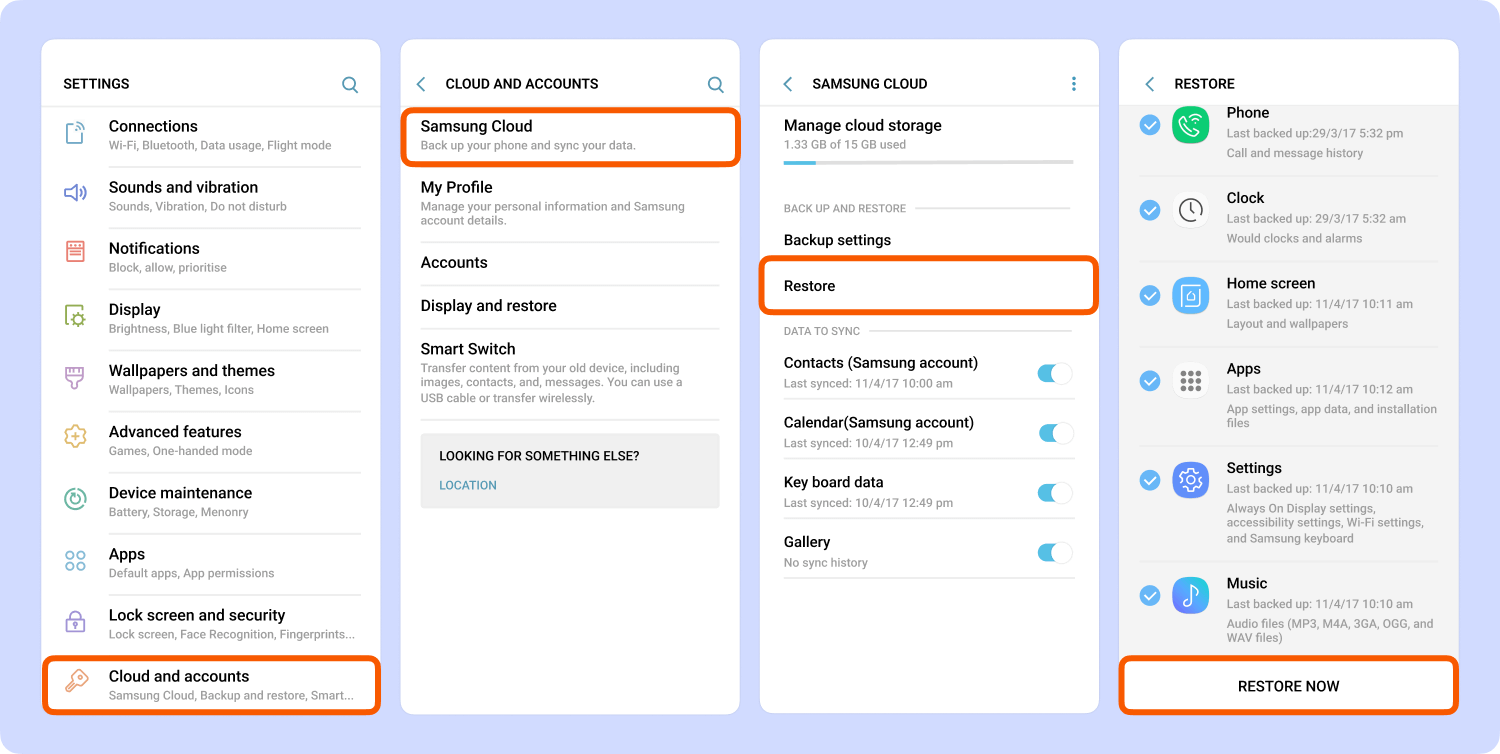
Machen Sie immer eine Sicherungskopie aller auf Ihrem Samsung Telefon gespeicherten Daten, so dass Sie in jedem Fall die gleiche Situation wiederfinden, die Sie einfach durch Ihre Backups wiederherstellen können, aber wenn nicht, können Sie immer FoneDog Android Recovery Tool verwenden, um zu helfen Sie können diese gelöschten Daten auch ohne Sicherung von Ihrem Gerät wiederherstellen. FoneDog Android Datenrettung Das Tool hilft Ihnen, gelöschte Daten von Ihren mobilen Geräten wiederherzustellen. Es ist sehr einfach zu bedienen und sicher. Sie erhalten mit Sicherheit eine 100-Erfolgsquote, wenn Sie verlorene oder gelöschte Daten von Ihrem mobilen Gerät wiederherstellen.
Es kann verlorene oder gelöschte Kontakte, Textnachrichten, Anrufprotokolle, WhatsApp, Viber und mehr wiederherstellen. Laden Sie das FoneDog Android Data Recovery Tool herunter und machen Sie sich keine Sorgen mehr, da Sie damit verloren gegangene Daten von Ihren mobilen Geräten mit nur wenigen Klicks wiederherstellen können.
Hinterlassen Sie einen Kommentar
Kommentar
Android Data Recovery
Stellen Sie gelöschte Dateien von einem Android-Handy oder -Tablet wieder her.
Kostenlos Testen Kostenlos TestenBeliebte Artikel
/
INFORMATIVLANGWEILIG
/
SchlichtKOMPLIZIERT
Vielen Dank! Hier haben Sie die Wahl:
Excellent
Rating: 4.7 / 5 (basierend auf 80 Bewertungen)